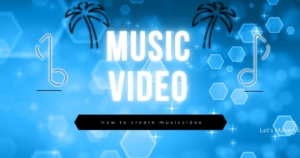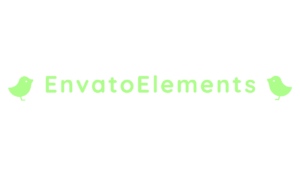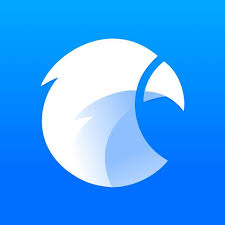こんにちは、Akiです。
この記事では、
Adobe AfterEffectsを使用し、立体的な3Dボックスを作成する方法を紹介します。
合成などにも自由に動かせる素材になることができるので、
ぜひ最後までみていってくださいね。
それではみていきましょう。
目次
手順
下記に、手順を記載します。
- 長方形ツールで画面いっぱいに長方形を作る。
- 200×200にサイズを変更し、正方形にする。
- 「長方形パス」→「線」の「線幅」を大きくし、線をつける
(ここは別にやらなくてもOKです) - 上に表示したい文字やイラストを配置する。
- 必要な範囲を選択し、「コンポジション」→「Crop Comp to Region of Interest」をクリック。
- 上記2つのレイヤーをプリコンポーズ
- コンポジションのサイズを1280×1280に変更する。
- 面を6個複製し、正方形の展開図のように配置する。
*この時アンカーポイントをそれぞれが接する位置に配置することに注意 - 向きを変える。
- それぞれの面を90度ずつずらして、3D正方形をを完成させる。
- CameraとNullを作成し、NullのZ軸を100に設定し、正方形の真ん中に配置させる。
- Nullに6枚の面をピッグウィップで親子づけする。
- 全てをプリコンポーズする。
これで3Dボックスが完成です。
これをあとは実写の映像やモーショングラフィックスなどに合わせて、
自由に動きをつけて合成してるような演出を見せることができるので、
ぜひトライしてみてくださいね。
また注意点として下記があります。
最後にプリコンポーズした最終レイヤーは「コラプス」をオンに設定しておきましょう。
(これをオンにしないと、3Dになりません。)
(これをオンにしないと、3Dになりません。)
その他、コラプスをオンにすることで「連続ラスタライズ」という機能が施されます。
これは、イラストレーターなどのベクター画像を高画質で表示したい場合に使う機能です。
ぜひ覚えておきましょう!
以上人なります。お疲れ様でした!
それでは良い人生を!